Помимо использования различных программ и черного списка ссылок в настройках антивируса можно прибегнуть к помощи штатных средств самой ОС. И качать ничего не нужно. Стоит лишь внести небольшие изменения в файл hosts. Таким образом, сайт будет заблокирован системно, и ни одно приложение не сможет использовать сетевой трафик, направленный по запрещенной ссылке.
К слову, некоторые программы блокируют доступ только в браузере. Вдобавок требуют добавление в автозагрузку, нагружая систему и замедляя скорость старта вашего ПК.
Способ работает на всех актуальных версиях Windows начиная с XP. На более ранних тоже. Однако сейчас их мало кто использует.
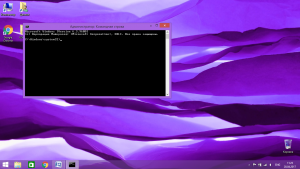
Разберем на примере Windows 8.1, с сайтом
Примечание. На WindowsXP/Vista/7– нужный объект находится по пути: Пуск→ Все программы→ Стандартные→ Командная строка.
Запускайте при помощи ПКМ от имени Администратора.
Как запретить запуск игр, программ и сайтов по расписанию?
Шаг второй – Открываем файл hosts, используя CMD
Перепишите или вставьте следующую команду в это окно:
notepad C:WindowsSystem32driversetchosts
Внимание! Сочетание Ctrl+V работать не будет. Используйте мышь или введите вручную.
Должно получиться так, как показано ниже. Теперь нажмите клавишу Enter.
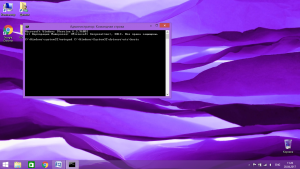
Открытие файла HOSTS
Шаг третий – Учимся тому, как заблокировать сайт на компьютере (на примере mail.ru)
Так выглядит чистый файл hosts. Если вы не блокировали сайты ранее, то должны быть только комментарии разработчика, начинающиеся с символа #.
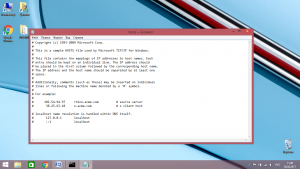
Чистый файл hosts
Обратите особое внимание. Строки, начинающиеся с решетки, не рассматриваются системой, а лишь служат небольшой справкой для пользователя. Файл может незначительно отличаться от того, что изображен выше. Если вы увидите в списке сайты, которые никогда не блокировали, обязательно проверьте ПК на наличие вирусов.
Теперь, перейдя на новую строку, вписываем 127.0.0.1 и через пробел указываем наш сайт, необходимый к блокировке.
127.0.0.1 не является адресом домена mail.ru. Это IP вашего локального компьютера. Если увидите в файле запись типа:
84.39.245.236 vk.com
Срочно просканируйте систему на наличие вирусов. В таком случае ОС может подменить официальный сайт на сервер злоумышленника.
Если ничего подобного не наблюдается, можно спокойно указывать свою ссылку.
Пример показан ниже.

Блокировка сайта mail.ru
После внесения всех изменений необходимо сохранить и закрыть Блокнот. Перезагружать ничего не нужно. Сайт должен быть заблокирован с того момента, как файл будет сохранен. Теперь mail.ru не открывается даже с присутствием полного доступа в интернет.
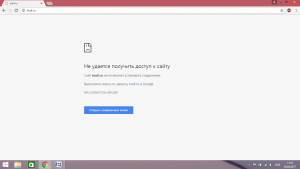
Результат запрета доступа к сайту на компьютере
Соответственно, чтобы сайт снова стал доступным, нужно просто удалить конкретную строчку из текстового документа. Все вернется на свои места.
Лучшая благодарность автору — репост к себе на страничку:
Источник: helpadmins.ru
Как заблокировать доступ к сайту на компьютере

Желание заблокировать доступ к определённым ресурсам — не такая уж редкость. Оно периодически возникает у всех: от родителей школьников до руководителей компаний. Вариантов реализации этой идеи существует очень много и если вы выполните всего один из нижеприведённых способов, доступ к нежелательному сайту будет заблокирован и он никогда больше не будет открываться на вашем компьютере.
Зачем блокировать сайты
Необходимость ограничения доступа к веб-сайту или группе сайтов возникает тогда, когда человек тратит на такие ресурсы слишком много времени. Это отвлекает от работы или ему просто неприятно видеть какие-то сайты.
Также об этом могут задуматься родители, чьи дети часто играют в онлайн-игры или сидят в социальных сетях в то время, как им нужно делать домашнее задание или гулять на улице. Может столкнуться с такой проблемой и работодатель, сотрудники которого не успевают выполнять задачи вовремя, срывают сроки и используют рабочую технику не по назначению, а в развлекательных целях. Способы блокировки отдельных ресурсов как раз позволяют отключить некоторые сайты, оставив полезные.
Способы блокировки доступа к нежелательным сайтам
Вопрос блокировки сайтов является весьма актуальным и не удивительно, что вариантов реализации этой задумки очень много: от блокировки через роутер до использования специальных программ.
Через файл hosts
Один из самых простых и быстрых способов, который можно применить прямо на компьютере, не влезая в настройки маршрутизатора, — это прописать адрес для блокировки в файле hosts. Такой способ подойдёт, только если у вас один компьютер, а не целая сеть, ведь иначе придётся менять файл hosts на каждом ПК.
- Выполните двойной щелчок мыши по значку «Мой компьютер» («Компьютер») и перейдите в диск C.
- Затем последовательно пройдите по следующим каталогам: WindowsSystem32driversetc. В последней папке найдите файл с названием hosts.
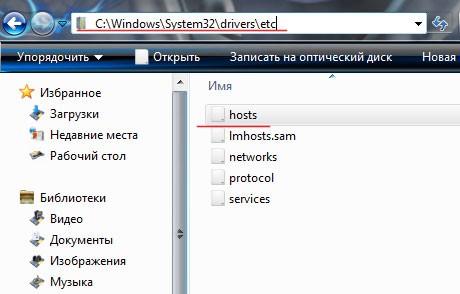
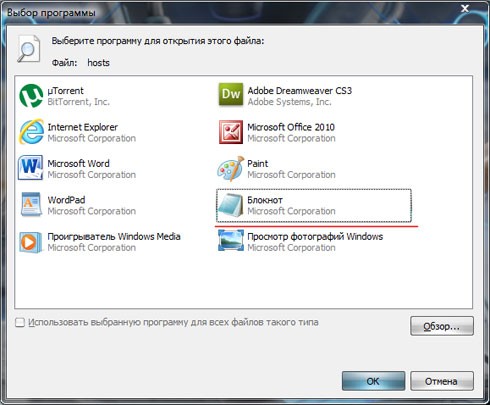
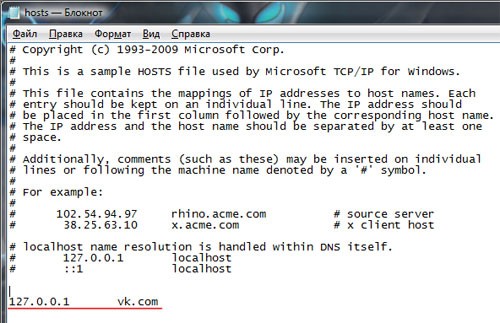
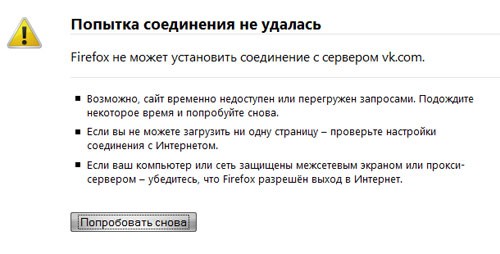
При попытке загрузить сайт браузер будет выполнять поиск этого ресурса на самом компьютере, а не в интернете. Соответственно, будет выводиться пустая страница.
Можно пойти более интересным путём, чтобы вместо пустой страницы отображался полезный для школьника или сотрудника ресурс. Чтобы так сделать, нужно знать IP-адрес сайта (те самые цифры, которые вы указывали при блокировке ресурсов). Сделать это можно через любой интернет-сервис, например, воспользовавшись ресурсом NICTools.
В поле ввода нужно прописать адрес сайта, на который вы хотите осуществлять перенаправление, а затем нажать кнопку «Проверить». В строке IP отобразится IP-адрес, который нужно прописать вместо 127.0.0.1 в файле hosts.
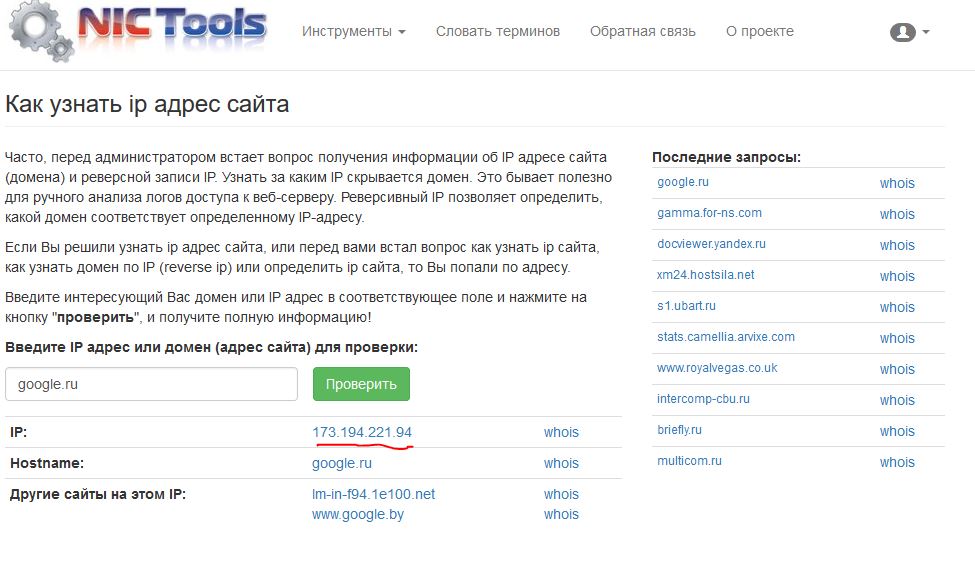
Видео: как заблокировать сайты на компьютере через файл hosts
Через браузер
Не менее простым и удобным является способ блокировки страниц в браузере. Таким образом, вы сможете не только запретить доступ к ресурсу, но и установить время, в которое сайт будет недоступен. Единственный нюанс — сайт будет запрещён только в том браузере, в котором вы произведёте настройки. Это означает, что если пользователь войдёт в интернет с другого браузера, где нет такой блокировки, он сможет попасть на сайт. В таком случае внесите списки заблокированных ресурсов во всех браузерах или удалите неиспользуемые с компьютера.
Google Chrome
Чтобы заблокировать нежелательный сайт через Google Chrome, потребуется установить специальный плагин. Дополнений для блокировки ресурсов написано множество. Одним из наиболее хороших является бесплатный плагин Block Site.
- Перейдите в магазин приложений Chrome, поисковой строке введите название Block Site и нажмите «Добавить в Chrome».
- В следующем окне согласитесь с добавлением расширения. Значок плагина отобразится в панели инструментов браузера. Он может быть серого цвета и не совсем заметен — это означает, что он пока неактивен. Теперь нужно его настроить.
- Перейдите в параметры браузера (кнопка из трёх точек в правом верхнем углу окна браузера), затем в пункт «Инструменты» и «Расширения».
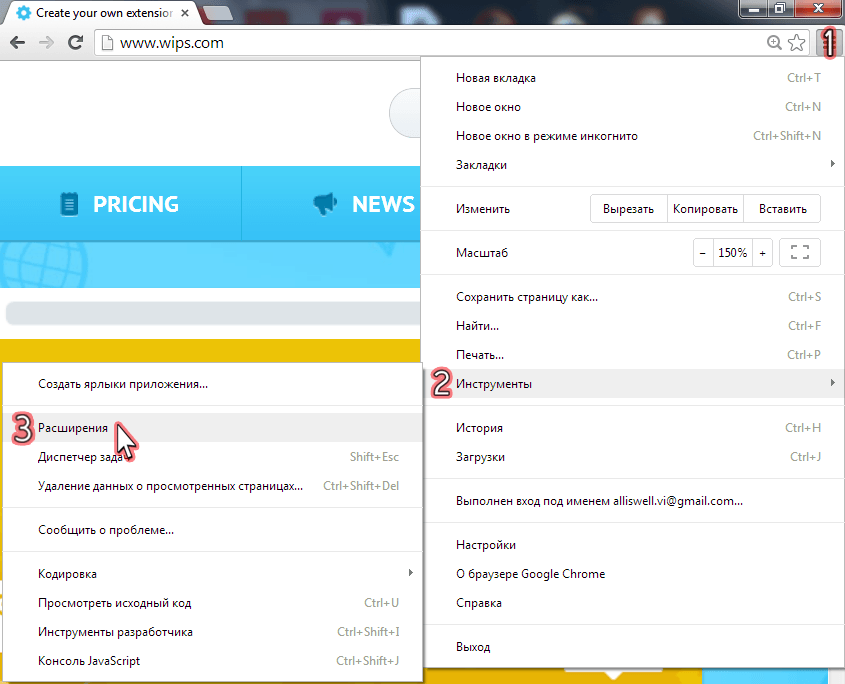
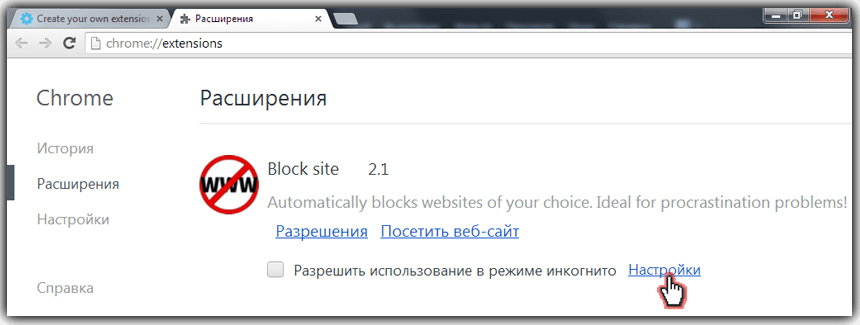
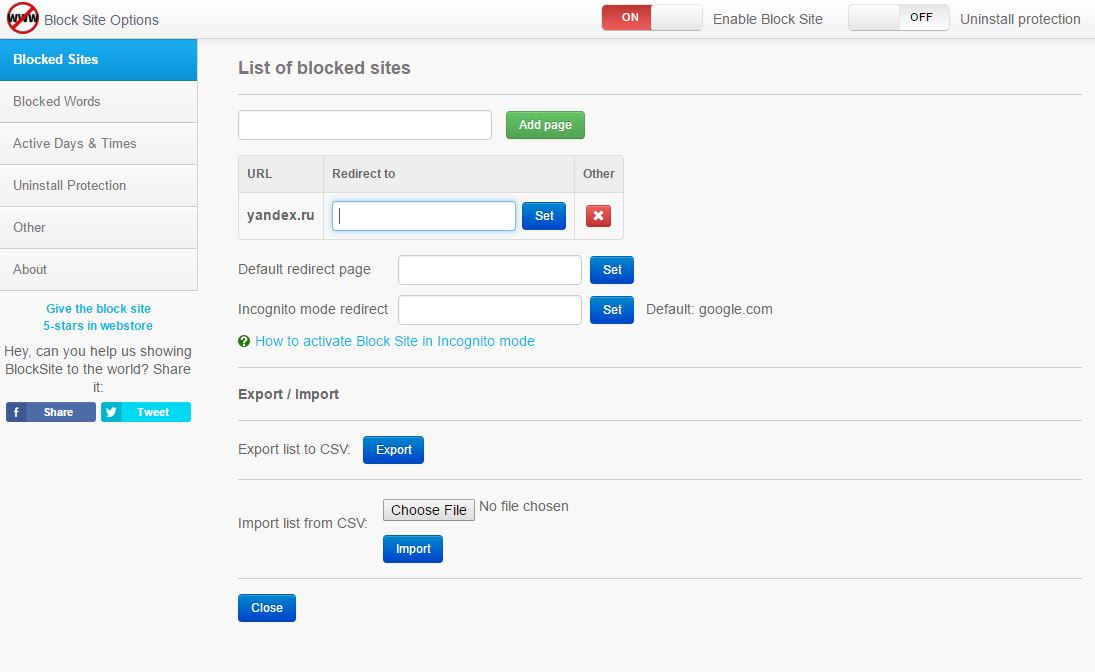
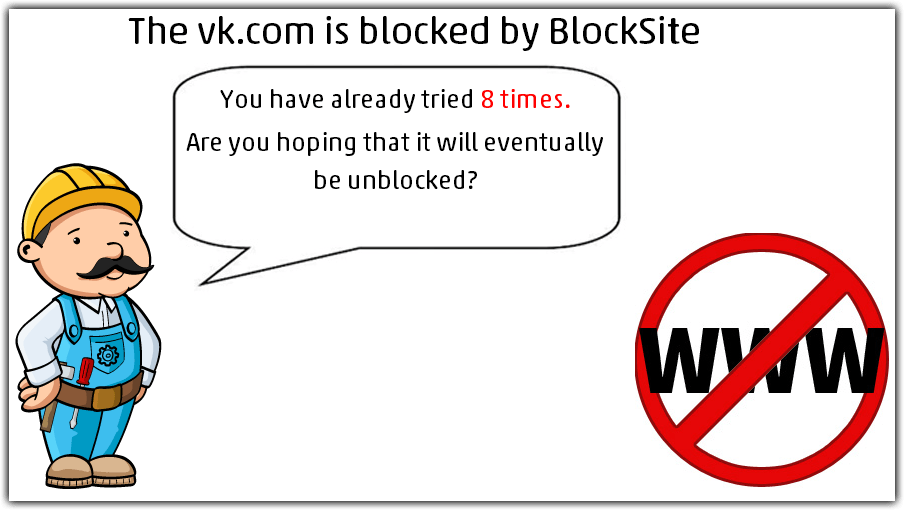
Видео: как заблокировать сайт в браузере «Гугл Хром»
Mozilla Firefox
Блокировка страниц в браузере «Мозила Фаерфокс» также осуществляется при помощи плагинов и дополнений. Например, наиболее удобным является плагин LeechBlock.
- Запустите браузер.
- Перейдите в настройки (в правом верхнем углу окна браузера есть кнопка со значком из трёх полос). В выпадающем меню выберите «Дополнения», затем в левом боковом меню — «Плагины».
- В строке поиска плагинов введите название LeechBlock, затем выберите плагин из списка и нажмите «Установить».
- После запуска зайдите в настройки плагина (он отобразится значком на панели инструментов браузера) и введите адреса сайтов для блокировки.
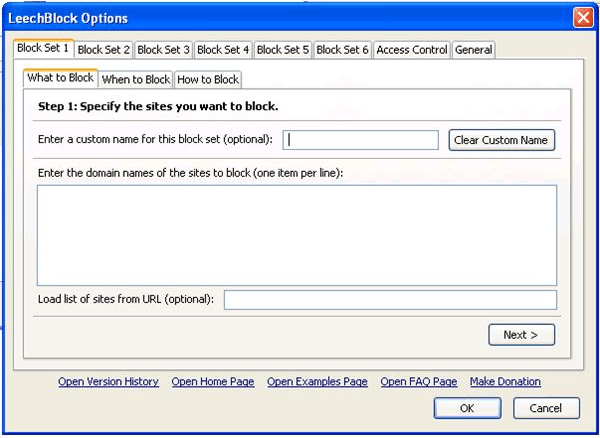
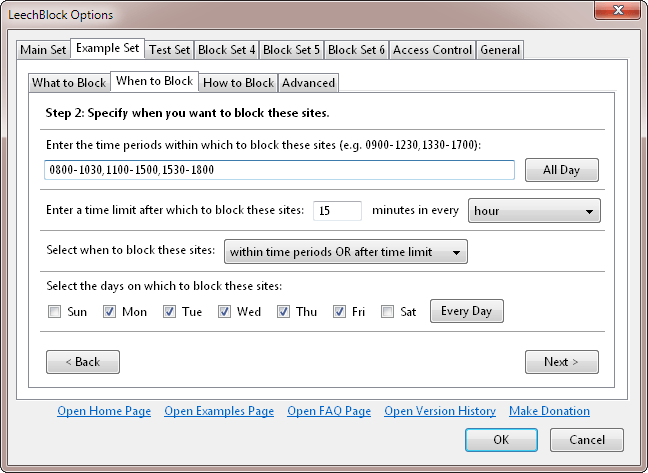
Плагин интересен тем, что вы можете не только блокировать сайты навсегда, но и выбирать время, когда они будут недоступны. Например, запрещать доступ к нему в рабочее время, чтобы увеличить свою самодисциплину. Есть множество других подобных плагинов, вот часть из них:
- Block Site;
- CensureBlock (блокирует сайты с порнографией);
- Blocksi (фильтр для родительского контроля).
Opera
- Перейдите в настройки браузера «Опера» — это панель «Меню» в левом верхнем углу. Далее вам нужен пункт «Общие настройки» во вкладке «Инструменты»,.
- В настройках раскройте вкладку «Расширенные» и в левом меню категорий выберите «Содержимое».
- В правой части блока «Содержимое» нажмите на «Блокируемое содержимое…». После введите адреса, которые нужно заблокировать и нажмите «ОК».
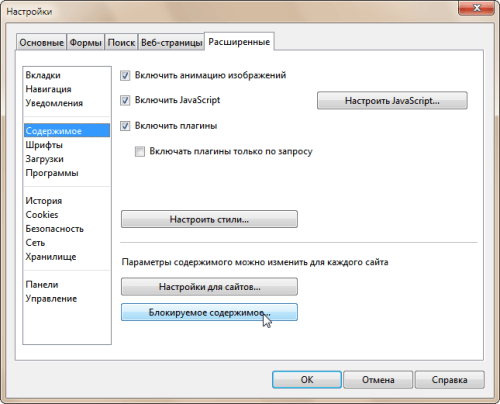
Возьмите себе за правило всегда проверять, как заблокировался ресурс. Разработчики сайтов и порталов умеют обходить блокировки. Возможно, потребуется дописать к адресу символ «*» или указать блокировку не только http, но и https.
Internet Explorer
Эта инструкция подходит для Internet Explorer 8 (браузер стандартен для Windows 7, в Windows XP и ниже вам необходимо будет его обновить).
-
В меню браузера найдите пункт «Сервис», затем выберите «Свойства обозревателя».
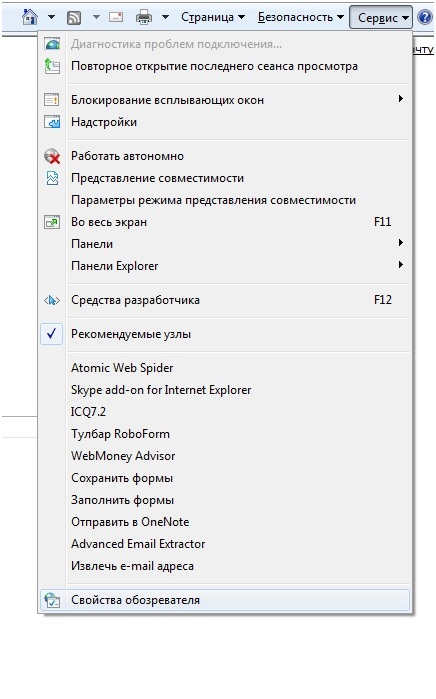
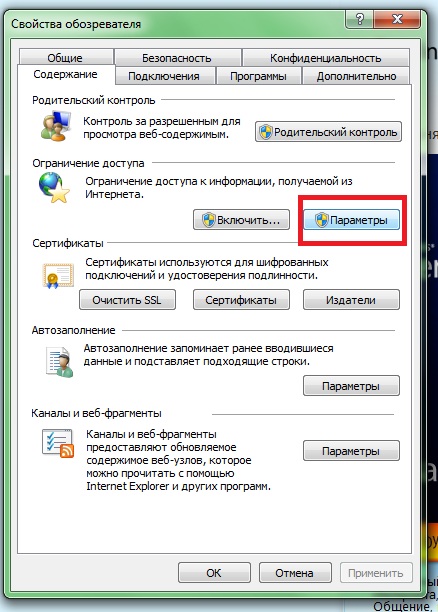
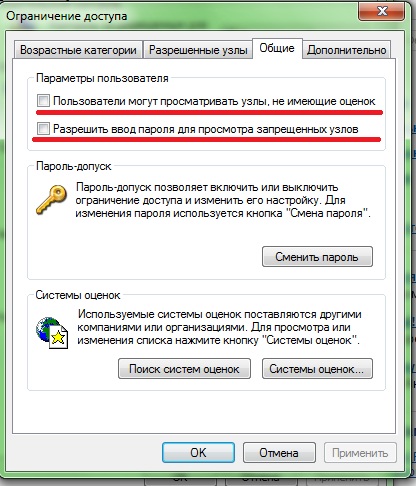
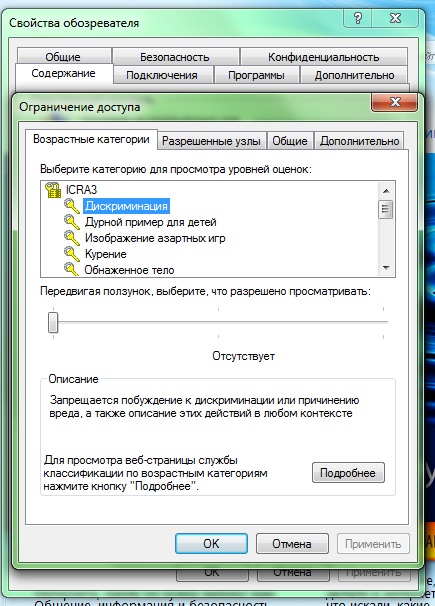
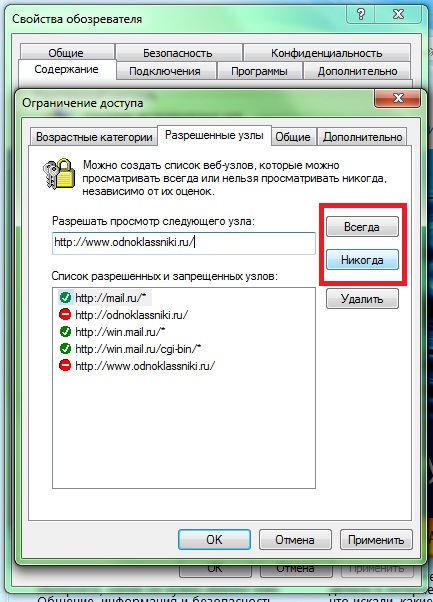
Microsoft Edge
Браузер Microsoft Edge — самый молодой и активно развивающийся. С каждым месяцем появляется всё больше и больше плагинов и дополнений к нему. Однако на данный момент силами плагинов возможна только блокировка рекламы на сайтах. Запрет доступа к ресурсам стандартными опциями браузера или через дополнения не предусмотрен. Разработчики делают всё возможное, чтобы облегчить работу пользователя с интернетом: скрывают дополнительные настройки и прячут разделы меню, где требуются глубокие знания информационных технологий.
Яндекс Браузер
- В меню браузера откройте раздел расширений и через поиск найдите плагин Simple Blocker. Скачайте его и установите. Согласитесь с добавлением в браузер.
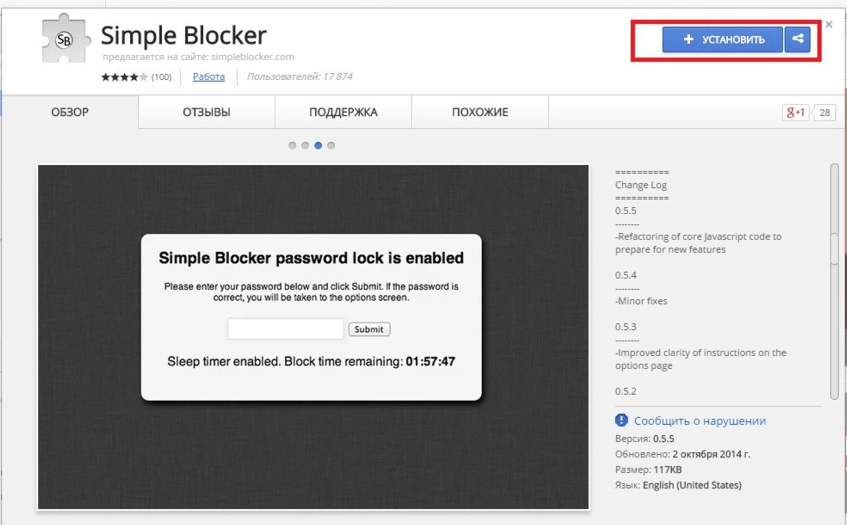
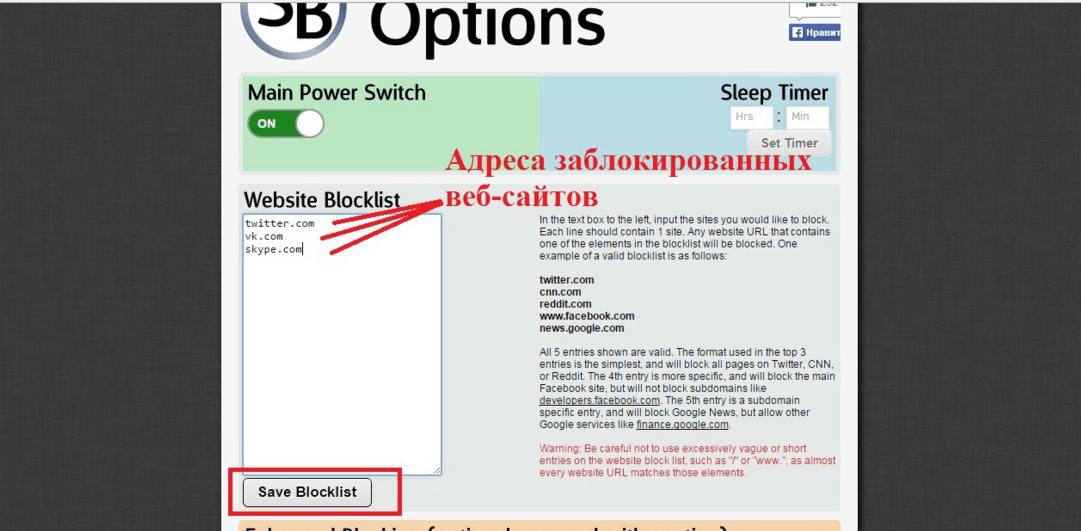
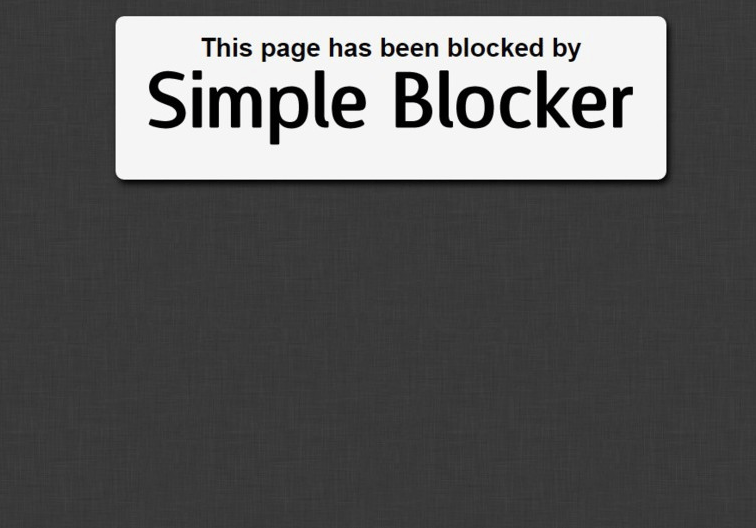
Через роутер
Настраивать блокировку на ПК может быть не совсем удобно. Помимо того, что вам придётся позаботиться о запрете сайтов в каждом браузере, так этот способ может ещё и не сработать, если вы используете Wi-Fi роутер для подключения к интернету. Основная цель запрета ресурсов — уберечь пользователя от нежелательной информации. Обычно так хотят сделать родители.
Но у ребёнка кроме ПК есть ещё другие устройства: телефон, планшет, ноутбук. Настраивать фильтр на каждом устройстве будет трудоёмкой задачей.
Гораздо разумней сделать централизованную настройку: ребёнок не сможет получить доступ к роутеру и отключить настройки, если только не знает от него пароль.
Моделей роутеров великое множество. Самые простые и недорогие имеют только базовый функционал. Наиболее дорогие модели обладают вшитой функцией фильтрации. Обычно она имеет название, похожее на Parental Control («Родительский контроль»). Зайдите в настройки вашего роутера и поищите в главном меню такой пункт.
Обычно процедура внесения адресов в список блокировки одинакова во всех видах роутеров.
Таким способом вы не только можете внести сайты в чёрный список, но и совсем ограничить доступ к интернету, кроме нескольких полезных страниц.
Рассмотрим на примере роутера TP-Link TL-WR841N.
Входить в настройки роутера лучше с того компьютера, на котором не нужна блокировка сайтов (родительский ПК).
- Наберите в адресной строке браузера адрес «192.168.1.1». В открывшемся окне введите логин и пароль от роутера. Если вы его забыли и не меняли ранее, то посмотреть его можно на специальной наклейке роутера или на коробке. Стандартным логином и паролем является слово admin.
- В панели управления настройками в левом меню найдите пункт Parental Control, затем включите эту опцию (Enable).
- Теперь введите MAC-адрес компьютера, который будет управлять настройками роутера. Если это тот же самый компьютер, с которого вы подключились к роутеру, то возле поля MAC Address of Your PC нажмите кнопку Copy To Above. После нажмите кнопку Save.
Источник: www.2dsl.ru
Как сотрудникам запретить доступ к сайтам?

Если Вы не пытались запретить открывать определённые сайты своим сотрудникам, то Вы явно далеки от предпринимательства. По крайней мере, так говорит один из наших заказчиков в ZEL-Услуги, когда потребовал закрыть доступы его подчинённым.
Запретить оборудованию открывать сайты определённых категорий, шаблонов, типов можно самостоятельно с помощью готовых решений.
«Я хочу, чтобы мои продажники продавали, а не торчали целыми днями в соцсетях и на развлекательных порталах в то время, за которое я им плачу», — жаловался один из наших партнёров.
Способы запретить доступ к сайтам, которыми может воспользоваться каждый
1. Аппаратно
Проверьте, какое именно оборудование отвечает за организацию сети в офисе.
- Если это обычный роутер, то в его инструкции по эксплуатации указано, как выполнить настройку через меню пользователя.
- Если это модем со встроенными функциями маршрутизатора, то он также способен справиться с такой задачей штатными средствами.
- Если нужно одним разрешить, а другим запретить доступ, то сделайте чёрный и белый списки по мак-адресам компьютеров в локальной сети.
2. Через Windows 10
Штатные средства Windows 10 позволяют закрыть доступ к определённым сайтам через инструментарий Microsoft Family. Простая и подробная инструкция поможет Вам выполнить ограничение на содержимое.
3. Через Ubuntu
Такой же родительский контроль предусмотрен и в системах Ubuntu. Для пользователей предлагается выбрать наиболее подходящие инструменты в специальном разделе помощи.
4. Антивирусное ПО
Практически все современные антивирусы оснащены программными комплексами пропуска данных — модулями Firewall. Фильтрация в них делается по назначению. Другими словами, с помощью настройки антивирусного ПО вы сможете добиться тонкой настройки клиентов с разрешением на доступ к сайтам и с запретом.
5. Прокси-решения на Linux
Требует профессионального подхода. Но это и наиболее предпочтительный способ для ситуаций, когда нужен удобный интерфейс администрирования для офиса с пользователями на разных машинах (Windows, Ubuntu). Как пример, кеширующий веб-прокси Squid.
6. Zentyal
Если Ваших знаний достаточно для поднятия дистрибутива Zentyal, то на выхлопе получится самый тонкий инструмент администрирования хоть продажников, хоть продвинутых сисадминов, которые в свободное время майнят биткоины на казённом оборудовании.
7. ClearOS
Упрощённый вариант, который легче установить, чем Windows. А настроить и того проще — сообщество огромное, готовых вариантов для закрытия доступа к сайтам великое множество. Крайне удобный web-интерфейс. Обязательно ознакомьтесь с описанием. Вероятно, это будет единственным правильным вариантом для любого офиса.
Не знаете, как с этими инструментами справиться самостоятельно, а собственный сисадмин до последнего тянет с блокировками сайтов?
Компания ZEL-Услуги
Обратитесь к ИТ-аутсорсинговой компании ZEL-Услуги, чтобы наш ИТ-шник в тот же день решил задачу без остановки оборудования и простоев бизнеса — Ваши «продажники» мгновенно получат на экране рекомендацию продолжить работу с клиентами вместо посещения странички Вконтакте.
- Где в России есть бесплатный интернет?
- Онлайн-касса бесплатно самозанятому: технология вопроса от айтишников
- IT-аутсорсинг в России: плюсы и минусы
- Технологии в бизнесе: 9 примеров, где ваши конкуренты обставят вас
- Мал бизнес, да удал: какие технологии сейчас помогают автоматизировать повторяющиеся задачи?
Может быть интересно
- Онлайн конструктор тарифов
- Цены и тарифы на ИТ-аутсорсинг
- Абонентское обслуживание компьютеров
- ИТ-директор
- Настройка и обслуживание серверов
Источник: www.zeluslugi.ru